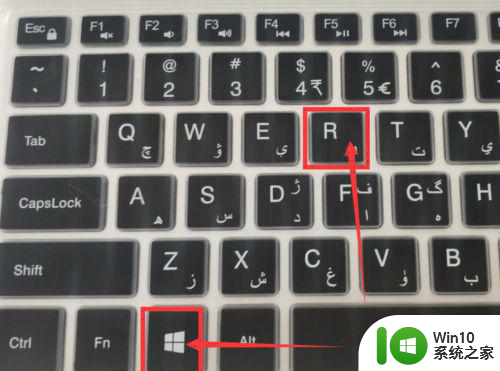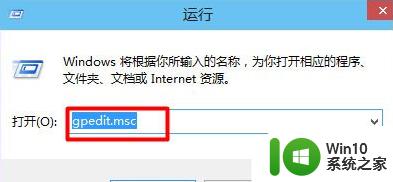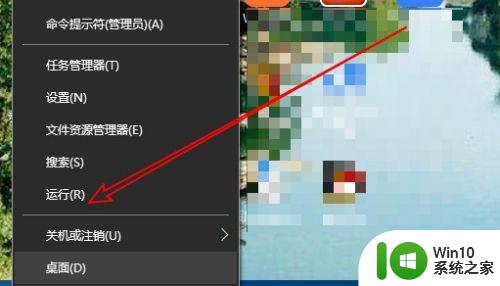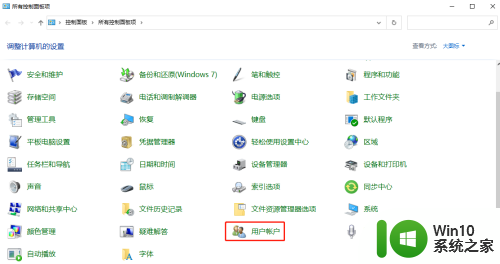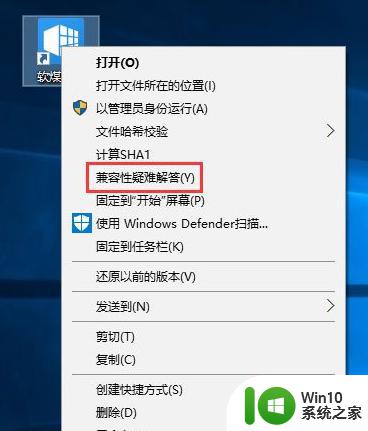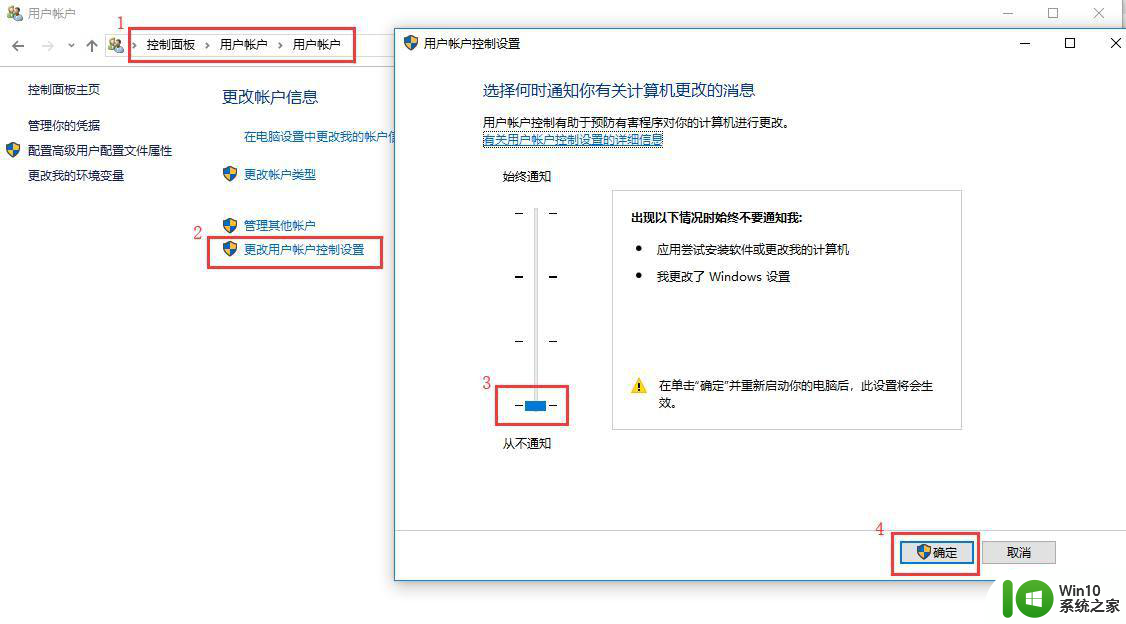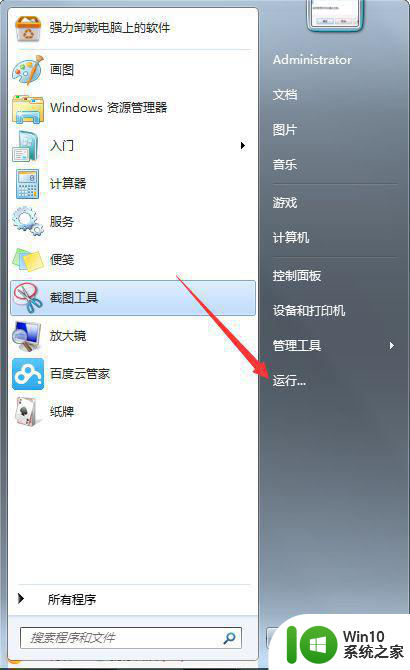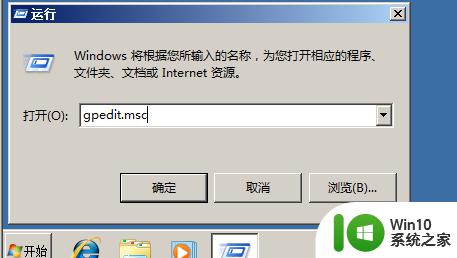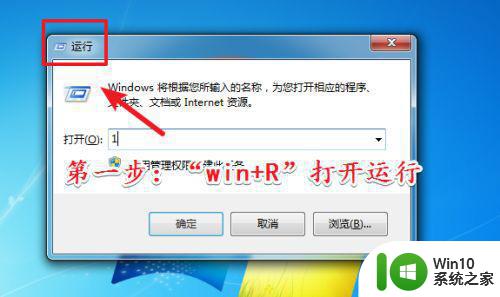win10禁止非管理员安装软件怎么设置 Win10怎么设置程序始终以管理员身份启动
更新时间:2024-04-22 15:07:22作者:jiang
在Win10系统中,为了加强安全性,有时需要禁止非管理员用户安装软件,为了实现这一目标,用户可以通过设置来限制非管理员用户的权限。有时候我们希望某些程序始终以管理员身份启动,这样可以确保程序正常运行且不受权限限制。在Win10系统中,用户可以通过简单的设置来实现这一功能,保障系统的安全性和稳定性。
步骤如下:
1.
以下图软件为例子,选中该软件右击选择“属性”
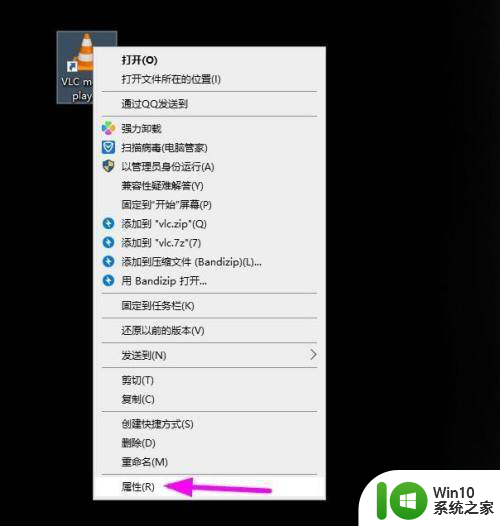
2.
进入该软件的属性设置中,点击“兼容性”
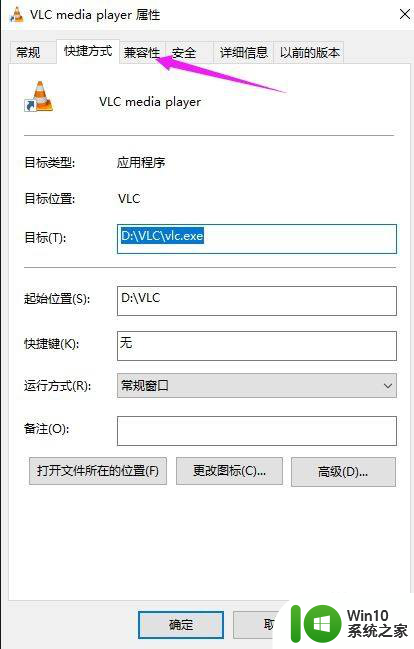
3.
在设置中,勾选“以管理员身份运行此程序”。点击下方的“确定”即可
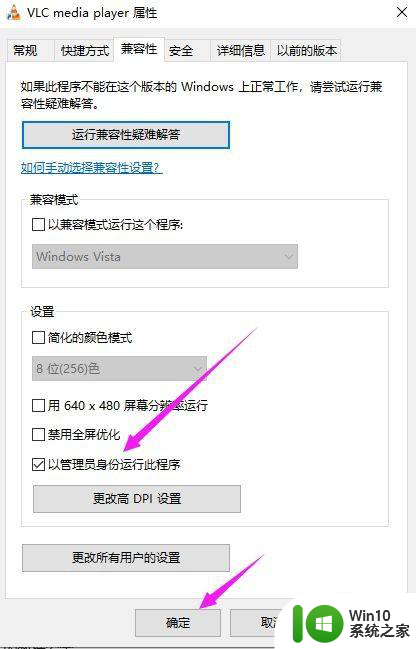
4.
在该软件的属性设置中,点击“兼容性”
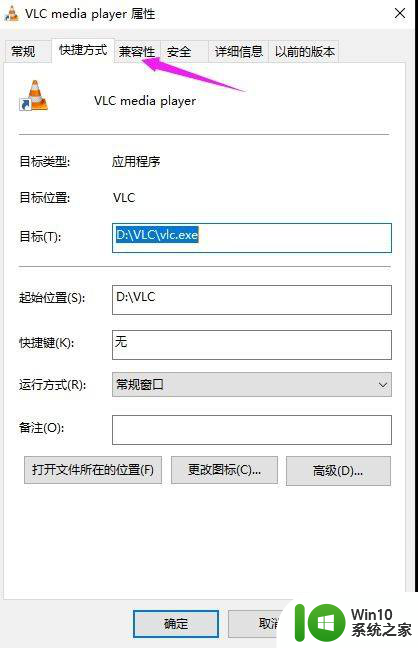
5.
取消勾选“以管理员身份运行”,点击下方“确定”即可
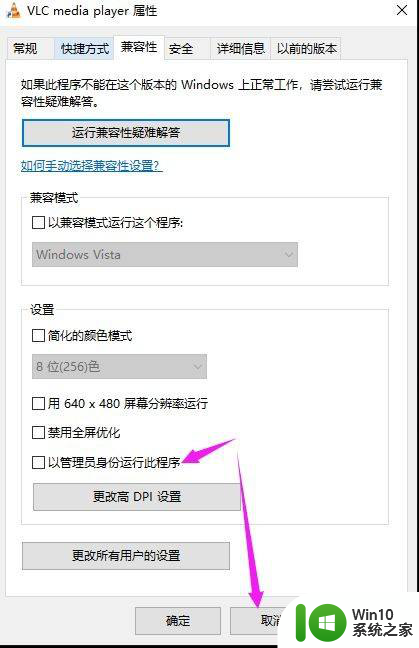
以上就是win10禁止非管理员安装软件的全部内容,如果你遇到这种情况,你可以根据以上操作来解决,非常简单快速,一步到位。